PPT把圖片去色的方法教程
時間:2023-03-27 10:26:44作者:極光下載站人氣:59
powerpoint演示文稿是一款非常好用的幻燈片制作軟件,在其中我們可以輕松完成各種想要的編輯操作。如果我們希望在PowerPoint演示文稿中將插入的圖片去色,小伙伴們知道具體該如何進行操作嗎,其實操作方法是非常簡單的。我們只需要點擊選中圖片后,在自動出現的“圖片工具”下點擊“顏色”按鈕,然后在“重新著色”欄選擇一個黑白效果或者灰度效果,或者設置一個低飽和度的顏色效果就可以成功實現想要的效果了,非常簡單的。接下來,小編就來和小伙伴們分享具體的操作步驟了,有需要或者是有興趣了解的小伙伴們快來和小編一起往下看看吧!
操作步驟
第一步:打開PPT,在“插入”選項卡中插入需要去色的圖片;
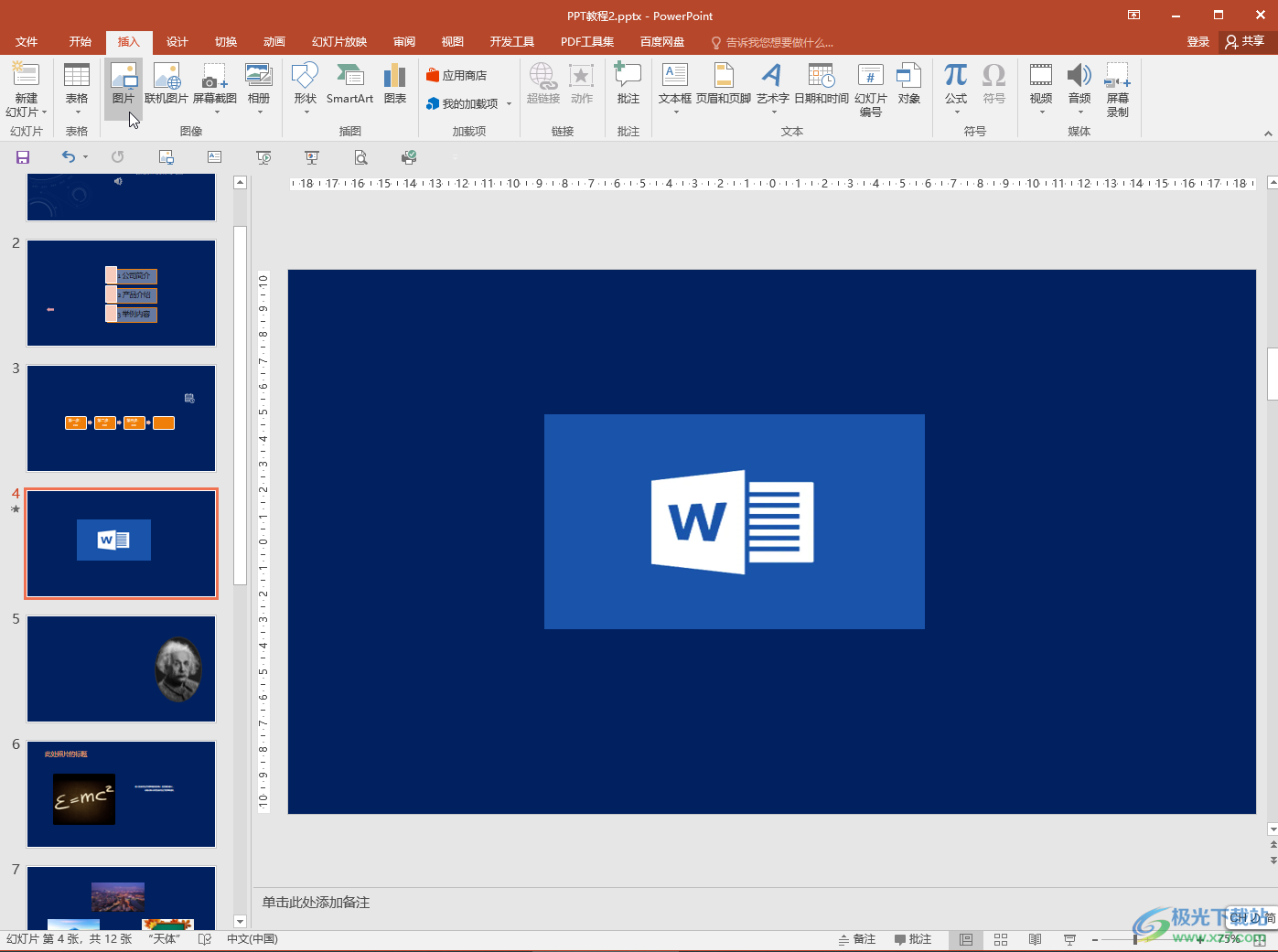
第二步:點擊選中圖片,在自動出現的“圖片工具”下點擊“顏色”,然后在“重新著色”欄點擊選擇一個黑白效果就可以了;
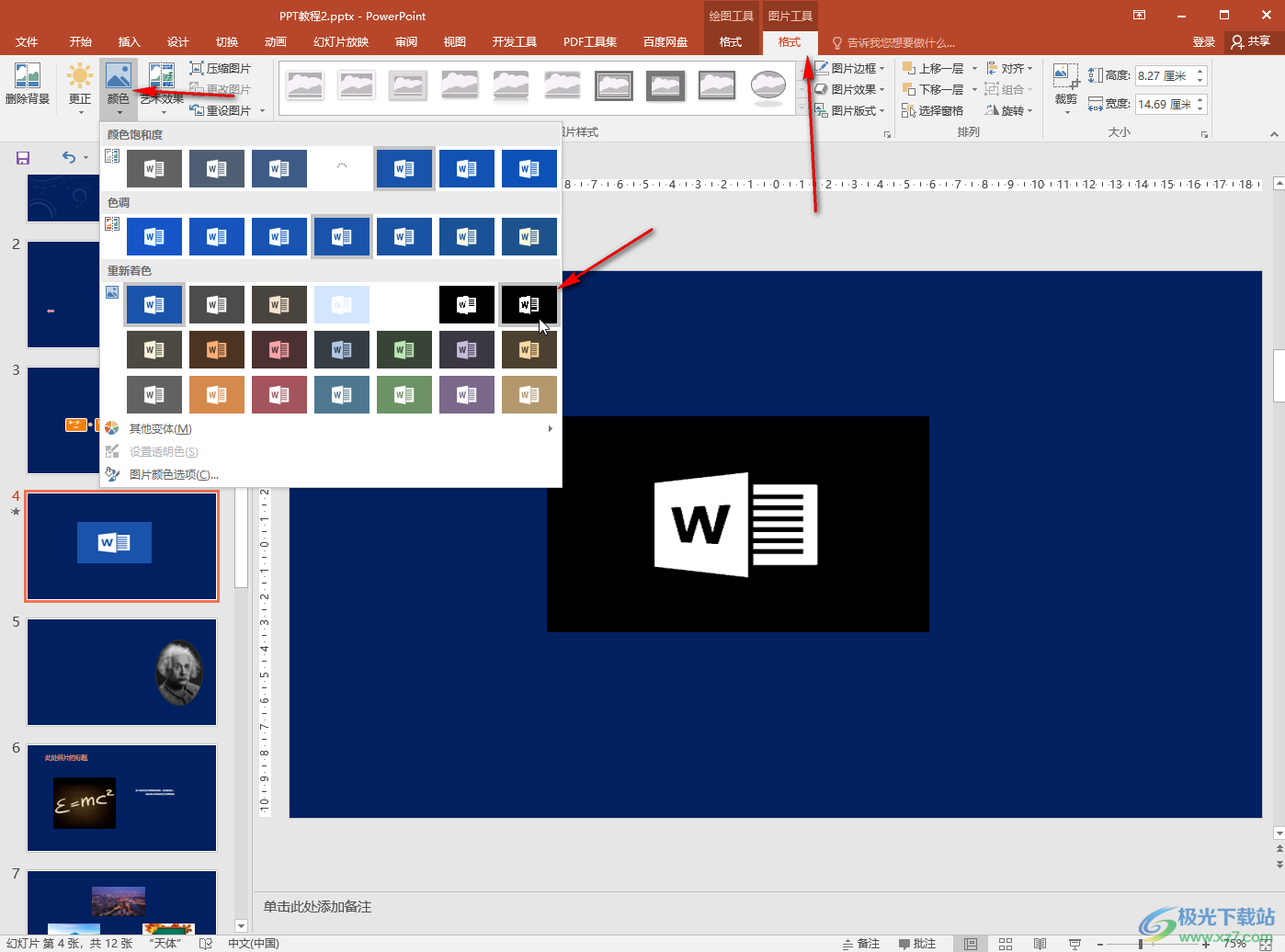
第三步:也可以點擊選擇灰度等效果;

第四步:或者在“顏色飽和度”處選擇一個低飽和度效果;
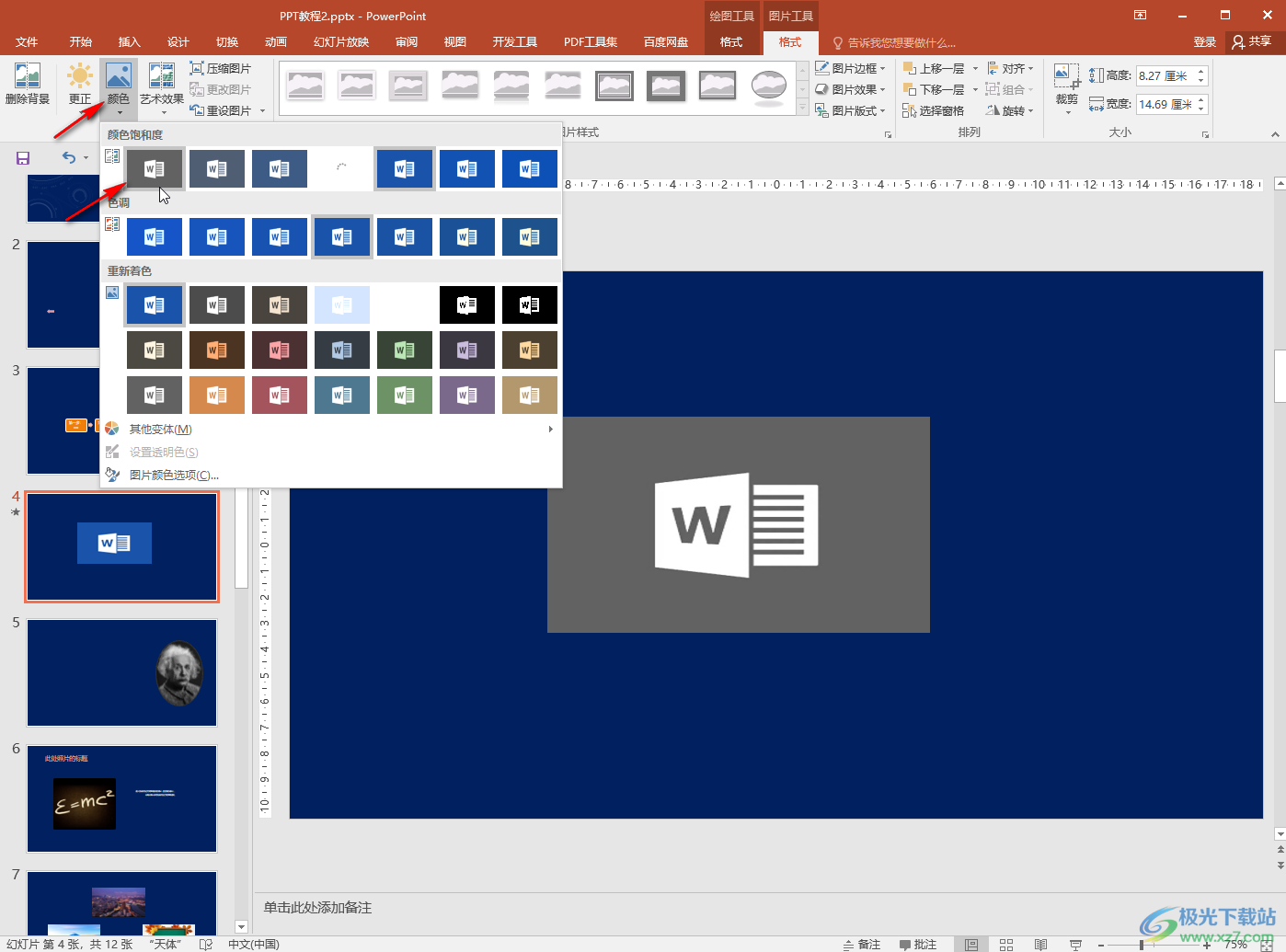
第五步:也可以點擊選中圖片后右鍵點擊一下,在子選項中點擊“設置圖片格式”,在打開的側邊欄中進行調節就可以了。
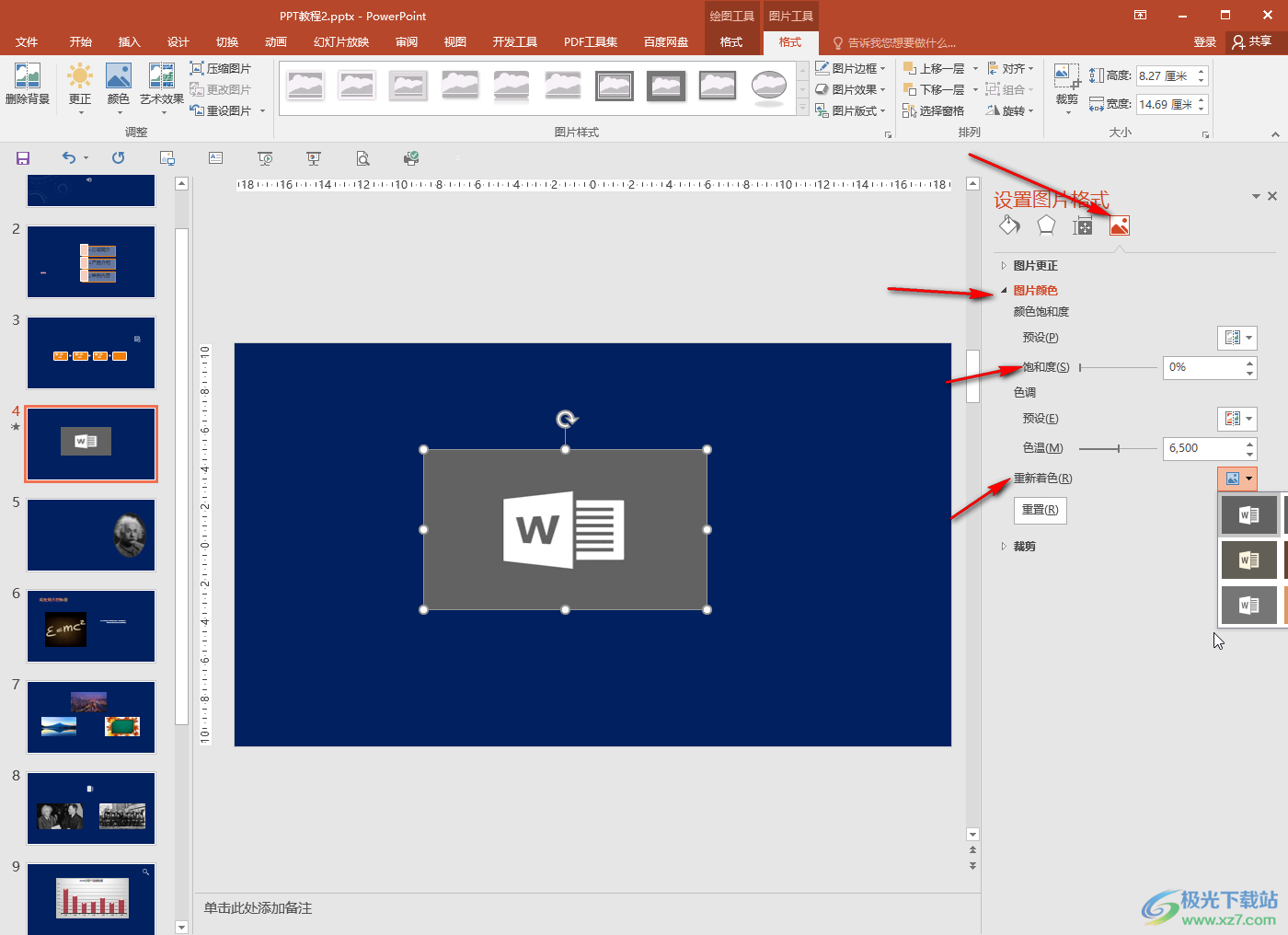
以上就是PowerPoint演示文稿中將插入的圖片去色的方法教程的全部內容了。如果有需要我們還可以使用“刪除背景”等功能去除圖片的底色。

大小:60.68 MB版本:1.1.2.0環境:WinAll, WinXP, Win7
- 進入下載
相關推薦
相關下載
熱門閱覽
- 1百度網盤分享密碼暴力破解方法,怎么破解百度網盤加密鏈接
- 2keyshot6破解安裝步驟-keyshot6破解安裝教程
- 3apktool手機版使用教程-apktool使用方法
- 4mac版steam怎么設置中文 steam mac版設置中文教程
- 5抖音推薦怎么設置頁面?抖音推薦界面重新設置教程
- 6電腦怎么開啟VT 如何開啟VT的詳細教程!
- 7掌上英雄聯盟怎么注銷賬號?掌上英雄聯盟怎么退出登錄
- 8rar文件怎么打開?如何打開rar格式文件
- 9掌上wegame怎么查別人戰績?掌上wegame怎么看別人英雄聯盟戰績
- 10qq郵箱格式怎么寫?qq郵箱格式是什么樣的以及注冊英文郵箱的方法
- 11怎么安裝會聲會影x7?會聲會影x7安裝教程
- 12Word文檔中輕松實現兩行對齊?word文檔兩行文字怎么對齊?
網友評論